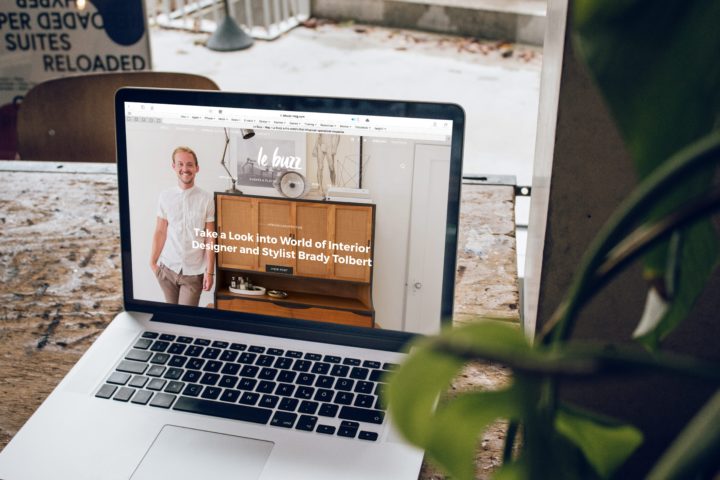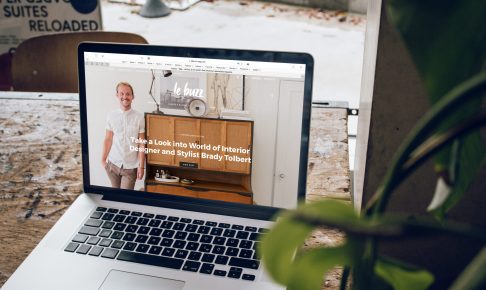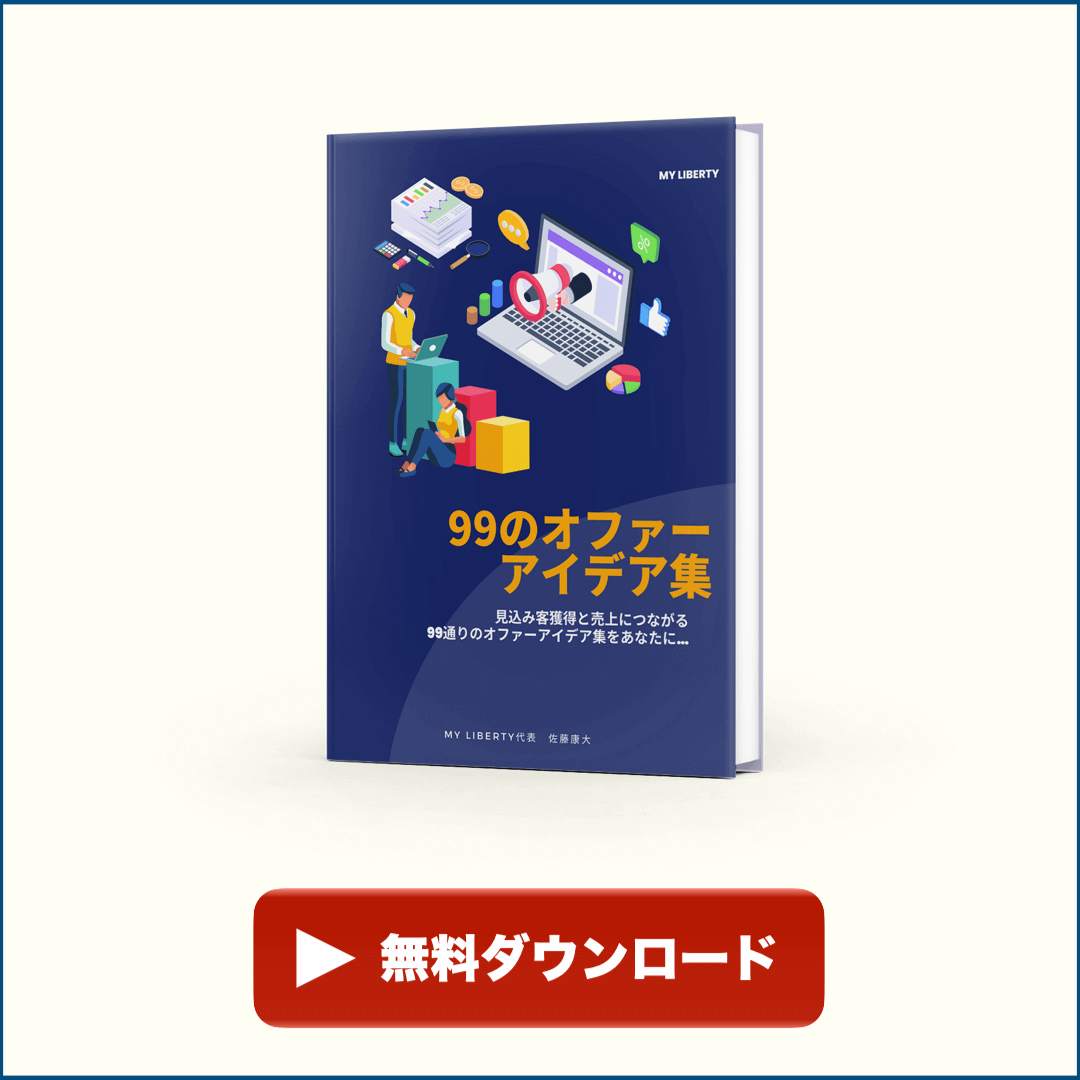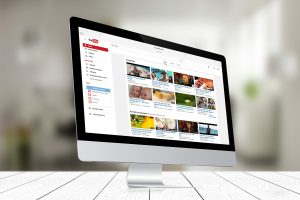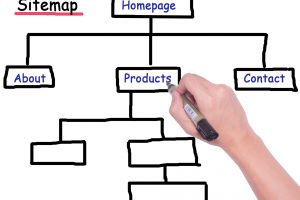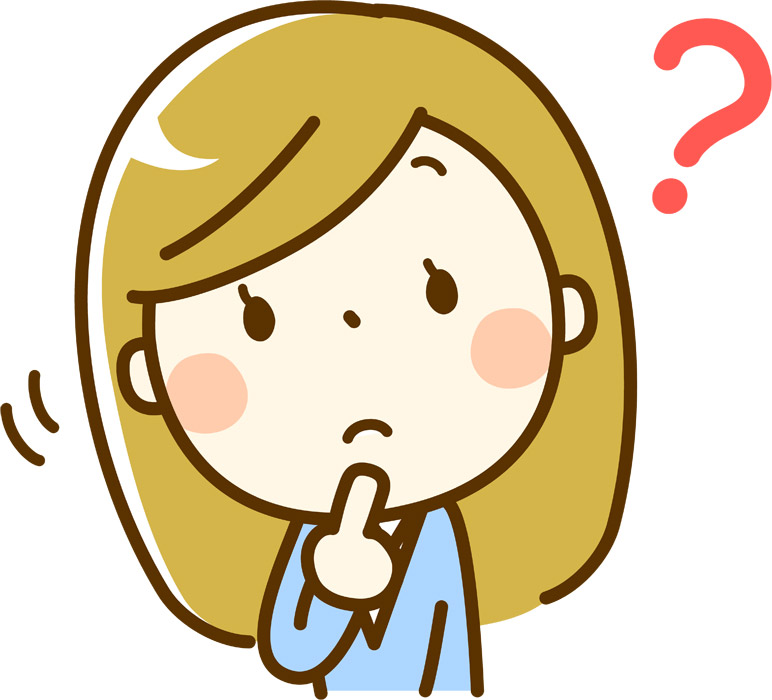
こんな疑問にお答えしていきます。
この記事をご覧いただくことで
- WordPressのプラグインのインストール方法がすぐにわかる
- ブログやサイトの運営に役立つおすすめプラグインを知れるので、自分で調べる時間の節約
になります。
早速解説していきますね。
WordPressのダッシュボードからインストールする方法
それでは、プラグインをインストール方法についてステップ順にお伝えしていきます。この通りに行えば、誰でも簡単にプラグインをインストールすることができますので、順番に進めていきましょう。
【ステップ1】WordPressの管理画面にログインする
まずは、WordPressの管理画面にログインをします。
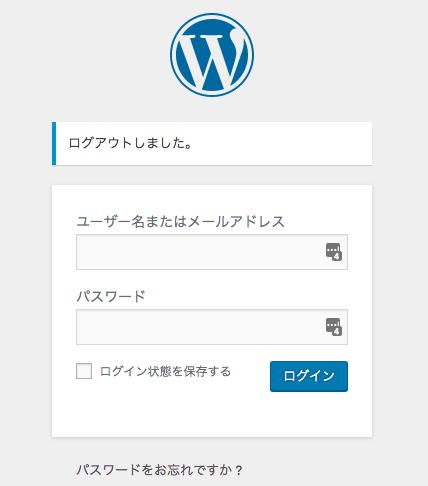
【ステップ2】サイドバーの「プラグイン」→「新規追加」
ログインしましたら、左サイドバーから「プラグイン」→「新規追加」をクリックしてください。
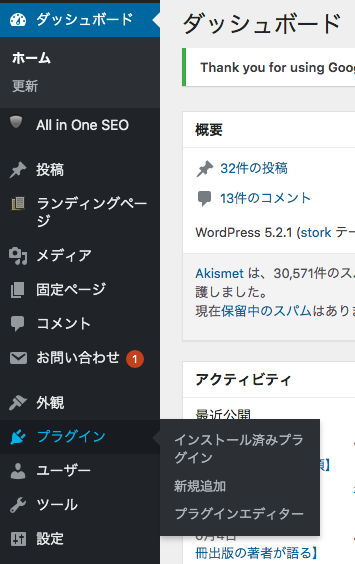
【ステップ3】プラグイン名を検索する
新規追加をクリックしましたら、右上付近にある「プラグインの検索」という場所にインストールしたいプラグイン名を入力します。
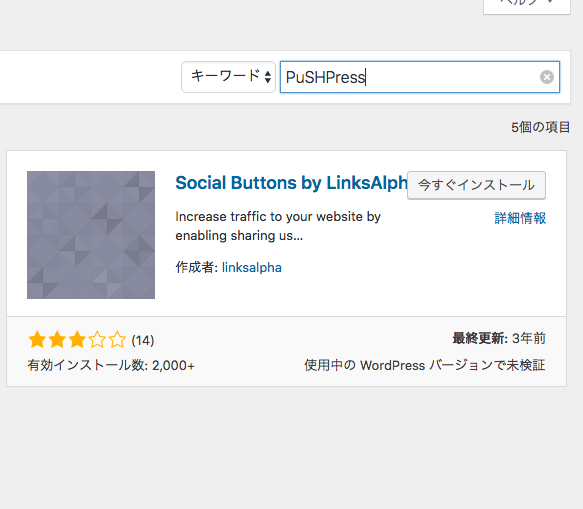
プラグイン名をコピーして貼り付ける方が確実です。
この記事では、「PuSHPress」というプラグインをインストールしてみましょう。
*PuSHPressは記事を公開したと同時にリアルタイムでグーグルの検索エンジンにインデックス登録を促すプラグインです。
【ステップ4】表示されたプラグインをインストール
追加したいプラグイン名を検索したら、プラグイン名が表示されるはずですので、「今すぐインストール」をクリックしてインストールします。
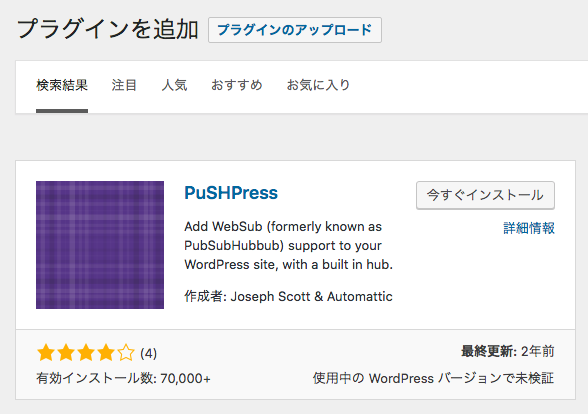
【ステップ5】プラグインを有効化する
インストールしたら、次に「有効化」をクリックして完了です。
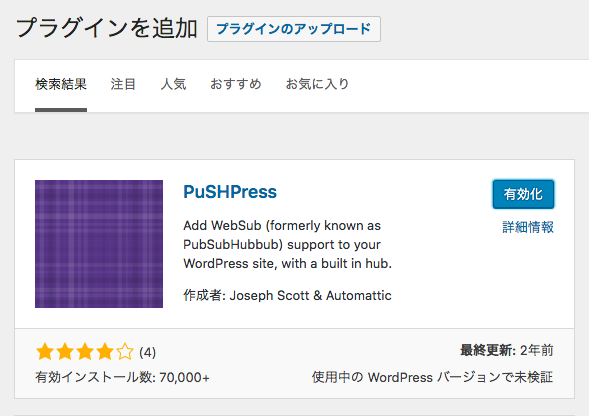
あとは、プラグインごとに必要な設定作業を行うのみとなります。
*プラグインによっては設定が必要ないものもあります。
ファイルをアップロードしてインストールする方法
もう一つのやり方をご紹介します。
こちらは、ダウンロードしたプラグインのファイルをWordPressの管理画面にアップロードしてインストールする方法になります。
ほとんどは、検索してインストールする方法で対応できますが、有料のプラグインを購入した際などはこちらの方法を使いますのでご紹介しておきますね。
基本的な手順は、ほぼ同じなので安心してください。
【ステップ1】WordPressの管理画面にログインする
まずは、WordPressの管理画面にログインします。
【ステップ2】プラグインのサイトからファイルをダウンロード
サイトからファイルをダウンロードします。今回は「WordPress Ping Optimizer」というプラグインをダウンロードして有効化してみましょう。
WordPress Ping Optimizer
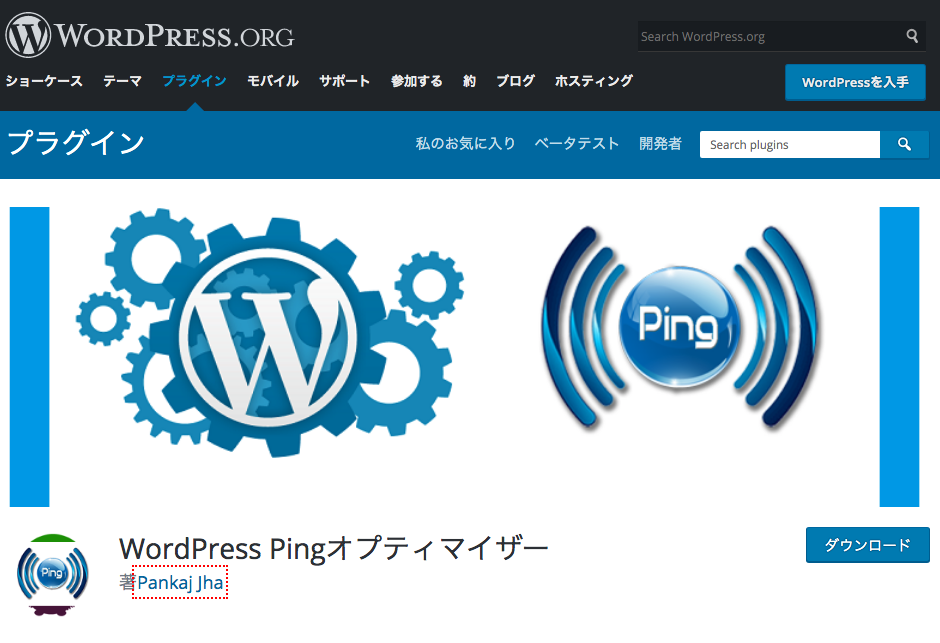
*WordPress Ping Optimizerは、記事公開の際のPing送信を最適化してくれるプラグインです。
【ステップ3】サイドバーの「プラグイン」→「新規追加」
ダウンロードが完了しましたら、検索インストールと同じように左サイドバーから「プラグイン」→「新規追加」をクリックしてください。
そうしましたら、「プラグインのアップロード」という項目がありますので、そちらをクリックしてください。
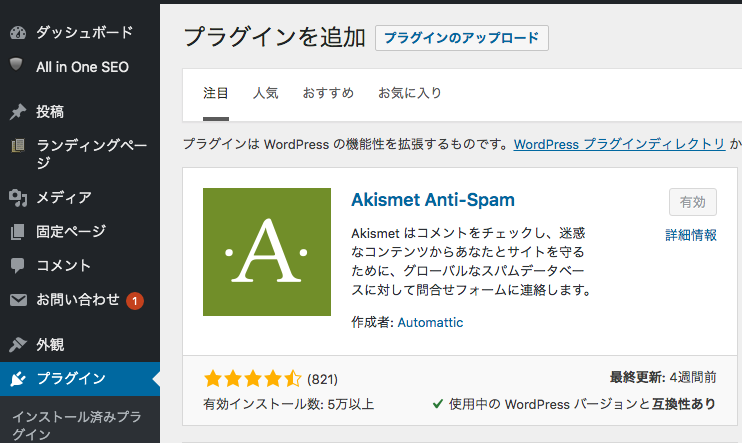
【ステップ4】ファイルからアップロードする
クリックしましたら、アップロード画面が表示されますので、「ファイルを選択」をクリックしてダウンロードしたプラグインのZipファイルを選択してください。
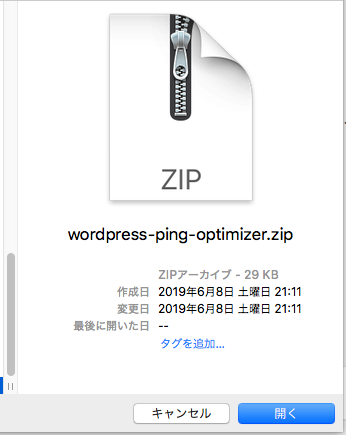
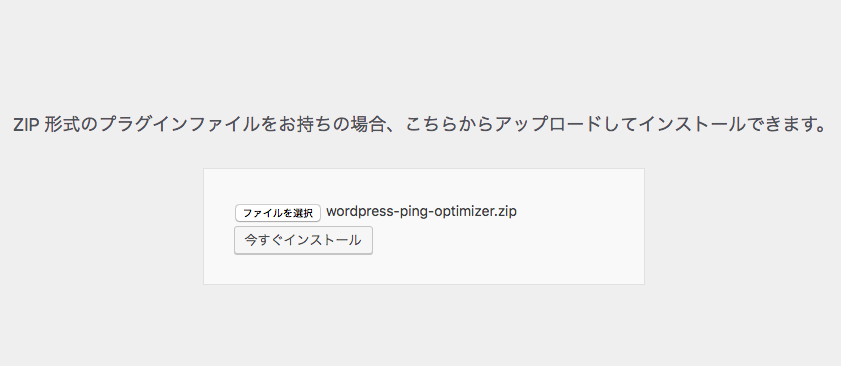
【ステップ5】プラグインを有効化する
アップロードが完了しましたら、「今すぐインストール」をクリックしてプラグインを有効化すればインストール完了です。
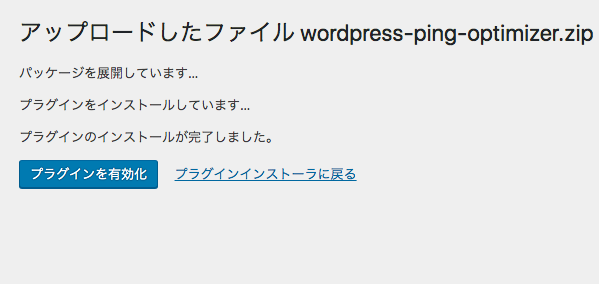
WordPressのおすすめプラグインをご紹介
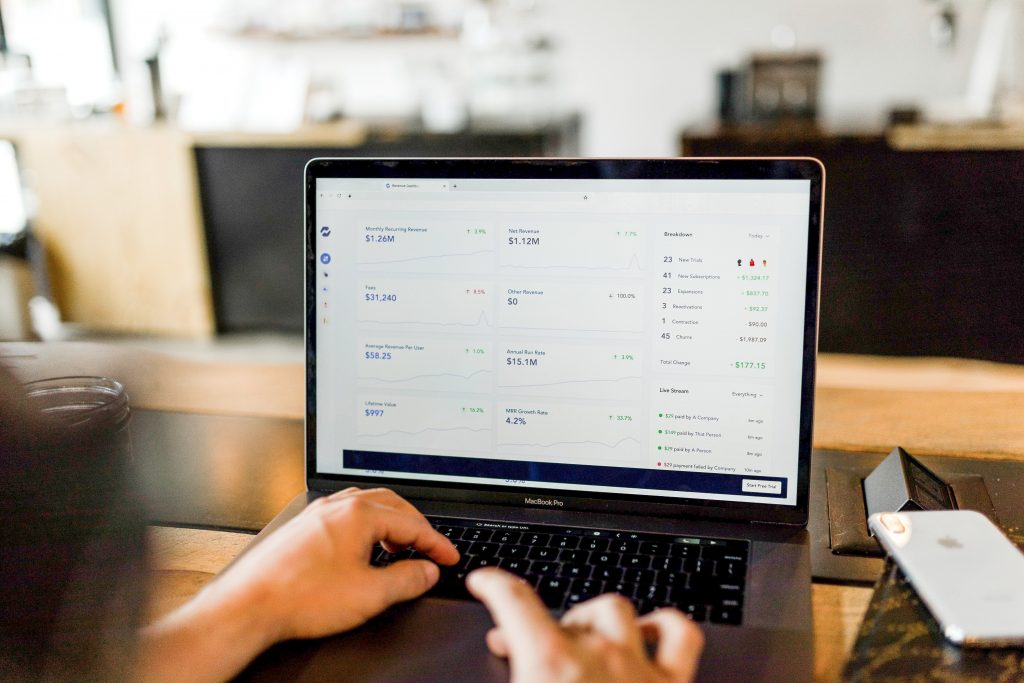
プラグインをインストールする方法はわかりましたか?
しかし、こんな疑問があなたに出るかもしれません。
「プラグインってたくさんあるけど、何がおすすめなんだろう…」
という方は、こちらの記事をご覧ください。おすすめのプラグイン情報をご紹介しておきます。
WordPressのおすすめプラグイン9選【ブログ作成には必須】
まとめ
今回の記事は、これで以上となります。
一度覚えてしまえば簡単に出来るようになりますので、あなたのブログ活動やサイト運営に役立てて頂ければと思います。